Windows11怎么显示桌面?在Windows11电脑操作中,用户想快速显示桌面,但不清楚怎么设置?接下来小编给大家介绍Windows11显示桌面快捷键设置方法,设置后用户即可通过快捷键快速切换到桌面,操作轻松易上手,满足自己的操作需求。
Windows11显示桌面快捷键设置方法:
方法一:
Microsoft 从 Windows 7 开始,在「任务栏」最右侧加入了「显示桌面」按钮,通过点击该按钮,即可快速隐藏和恢复所有打开的文件夹和应用程序窗口。
如果您无法使用此功能,可按以下步骤启用「显示桌面」按钮:
1. 右键点击桌面空白处,选择「个性化」,将打开「设置」窗口。
2. 在右侧面板点击「任务栏」选项,展开「任务栏行为」菜单。
3. 勾选「单击任务栏右下角以显示桌面」,这将在 Windows11 屏幕右下角激活「显示桌面」按钮。
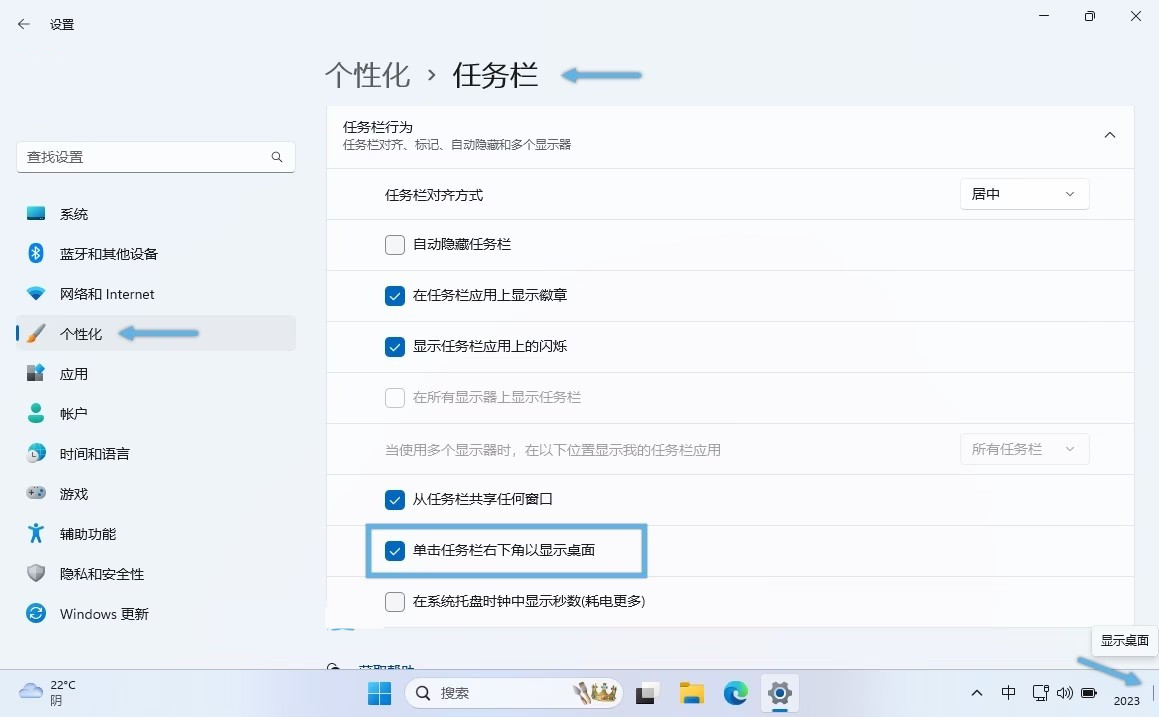
在 Windows10 及更早版本中,「显示桌面」按钮非常显眼,但在 Windows11 中变得更加低调(几乎看不见)。要使用它,只需将鼠标悬停在其上并单击,即可显示桌面屏幕;再次点击则会恢复到之前的窗口状态。
方法二:
在 Windows11 中,还能够创建用于显示桌面的快捷方式,通过双击来切换桌面屏幕:
1. 在桌面或任意文件夹内,右键点击空白处,选择「新建」-「快捷方式」。
2. 在「请键入对象的位置」栏中填入以下内容:explorer.exe shell:::{3080F90D-D7AD-11D9-BD98-0000947B0257}。
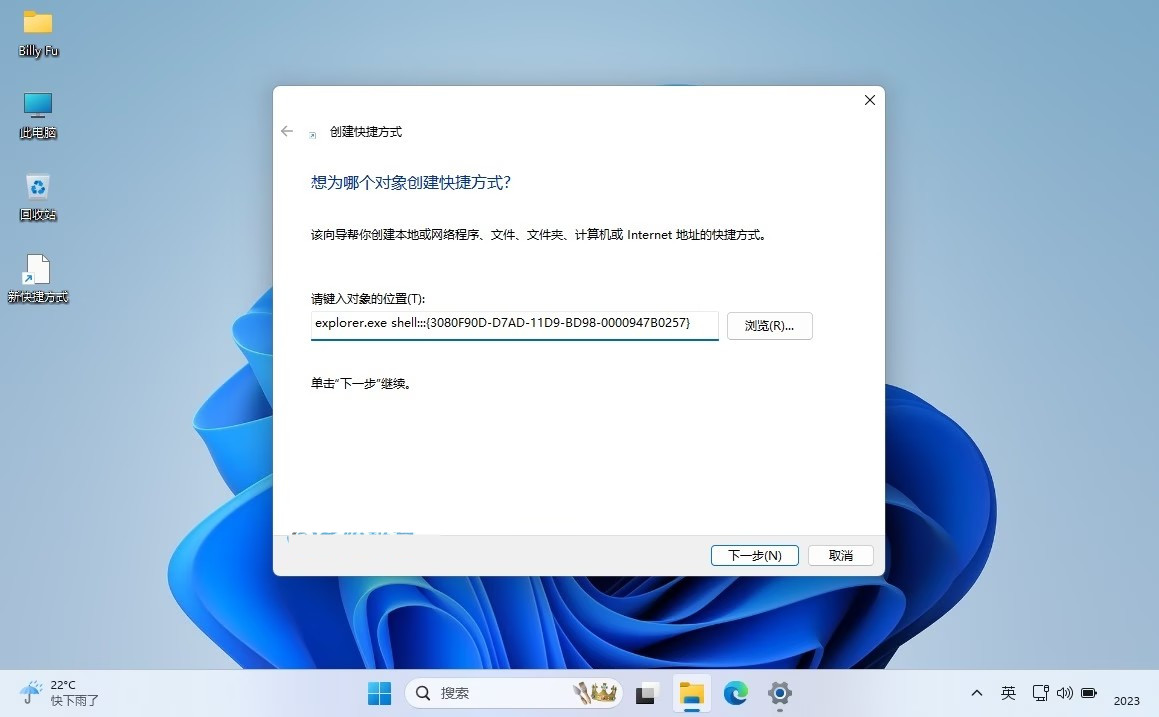
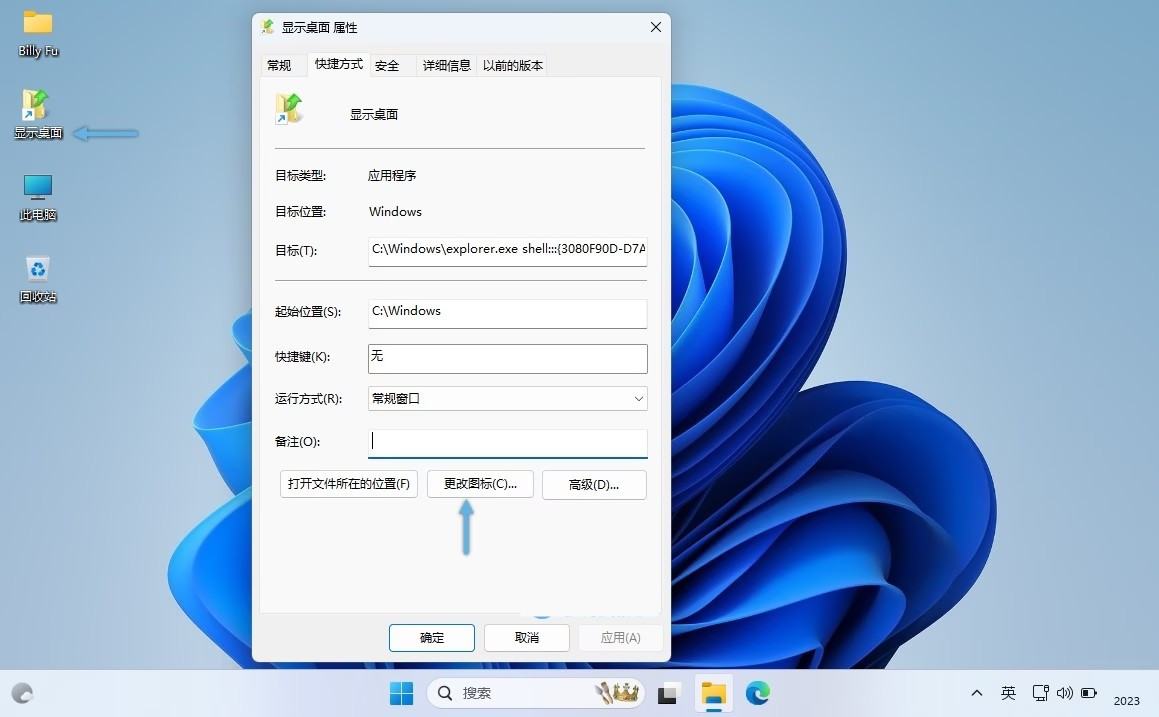
3. 点击「下一步」,向导会提示为这个快捷方式命名,完成后点击「完成」。
方法三:
Windows11 的高级用户菜单包含了多个实用的管理快捷方式,其中的「桌面」选项与任务栏中的「显示桌面」按钮功能相同。您可以右键点击「开始」菜单,或使用快捷键 Windows + X 呼出高级用户菜单,通过「桌面」选项快速切换到桌面屏幕或恢复之前的活动窗口。
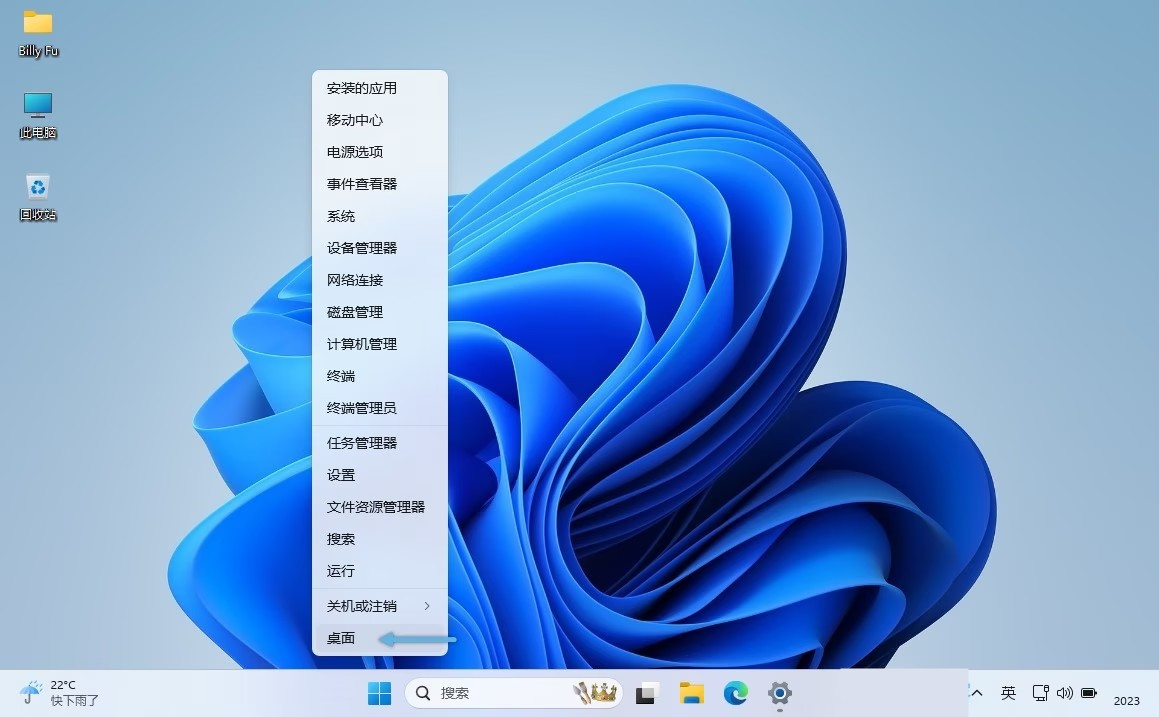
方法四:
Microsoft 预置了众多 Windows 快捷键。其中,Windows + D 可以快速显示桌面和恢复窗口。另外,您还可以使用 Windows + M 快捷键将当前所有打开的窗口最小化;若需还原窗口,请使用 Windows + Shift + M 组合键。
以上就是系统之家小编为你带来的关于“Windows11怎么显示桌面-Windows11显示桌面快捷键设置方法”的全部内容了,希望可以解决你的问题,感谢您的阅读,更多精彩内容请关注系统之家官网。


 时间 2024-02-28 10:06:09
时间 2024-02-28 10:06:09 作者 shenlihong
作者 shenlihong 来源
来源 







